谁说Mac不能玩游戏?
有了CrossOver,你也能在Mac上玩《黑神话:悟空》《守望先锋》《荒野大镖客2》《赛博朋克2077》《艾尔登法环》等热门游戏啦
-
系统清理+兼容软件套装
-
CrossOver 永久版
-
CrossOver 年订阅版
Mac 爽玩 3A 游戏大作!点我看体验视频

发布时间:2023-12-26 10: 00: 00
品牌型号:联想GeekPro 2020
系统: Windows 10 64位专业版
软件版本: iMazing 2.17.9
传统的苹果手机备份,一般应用的是整机备份,即将所有的苹果手机数据都备份下来。如果要单独备份某些数据,如手机应用数据等,要怎么操作呢?本文会给大家演示苹果手机应用数据怎么备份到电脑,苹果手机应用数据怎么备份到新手机的相关内容,希望可以对大家有所帮助。
一、苹果手机应用数据怎么备份到电脑
如果是使用传统的iTunes软件备份苹果手机应用数据,往往需要将所有数据都备份下来。本文介绍的imazing备份软件,可以实现苹果手机部分数据的备份功能,包括应用、短信、通讯录、通话记录、照片等数据备份。下面给大家演示一下苹果手机应用数据怎么备份到电脑。
首先将苹果手机与安装了imazing的电脑连接并完成匹配,然后,如图1所示,在主界面点击“管理应用程序”功能。

imazing的“应用程序管理”功能,可查看、备份、恢复苹果手机内的应用程序。如果要将苹果手机内的应用数据备份到电脑,可使用“备份应用程序数据”功能,如图2所示,右击应用程序图标,即可选择该功能。

imazing备份的应用程序数据会以imazingapp的文件格式保存。imazingapp格式文件是imazing的独特文件形式,可用于应用程序数据的备份与恢复。而且,imazingapp格式仅会保存应用数据,不会保存应用本身(应用本身可在恢复数据时同步下载),因此占用的空间会少很多。
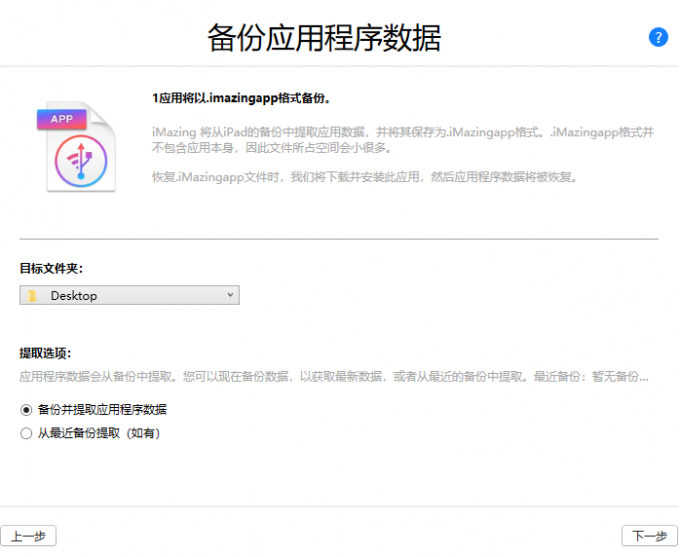
需要注意的是,imazingapp文件备份的是保存在苹果手机内的本地数据,如果是保存在网络服务器的数据,比如在线游戏皮肤装备、社交网络账号发表的内容等,可在登陆应用账号后恢复,则不会保存在imazingapp备份文件中。
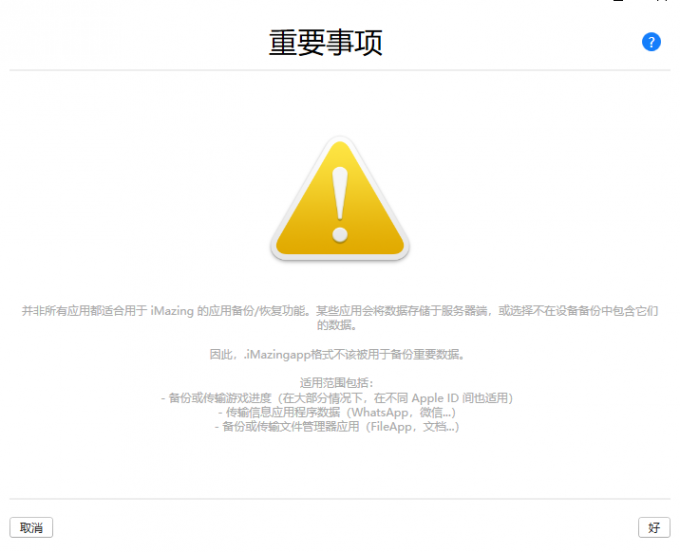
二、苹果手机应用数据怎么备份到新手机
上述介绍了苹果手机应用数据怎么备份到电脑,那么,如果要将应用数据备份(恢复)到新手机,该怎么操作呢?
1.恢复手机应用数据
如果已有备份好的应用数据(比如上述备份的imazingapp文件),可通过imazing管理应用程序中的“恢复应用程序数据”功能,将数据恢复到新手机。
如图5所示,在管理应用程序功能中,右击目标应用,选择“恢复应用程序数据”功能。

然后,如图6所示,在“恢复应用程序数据”窗口中,点击“选择”按钮,将imazingapp文件导入恢复窗口中,即可开始恢复数据。
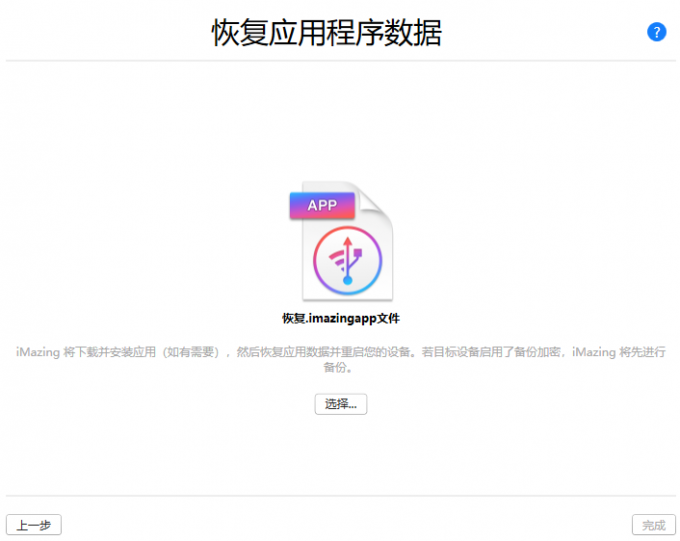
2.整机转移数据
整机转移数据,指的是将所有苹果手机数据(包括应用程序)都转移到新手机上。如图7所示,使用imazing的“转移至其他设备”功能即可实现。
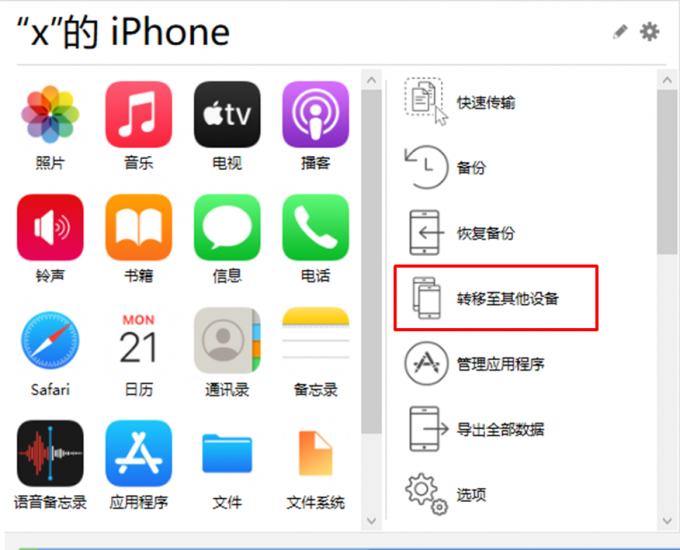
启用“转移至其他设备”功能后,需要将新、旧苹果手机都与imazing相连接并完成匹配。除了手机外,imazing也可以进行iPad、apple TV等苹果设备的数据转移。
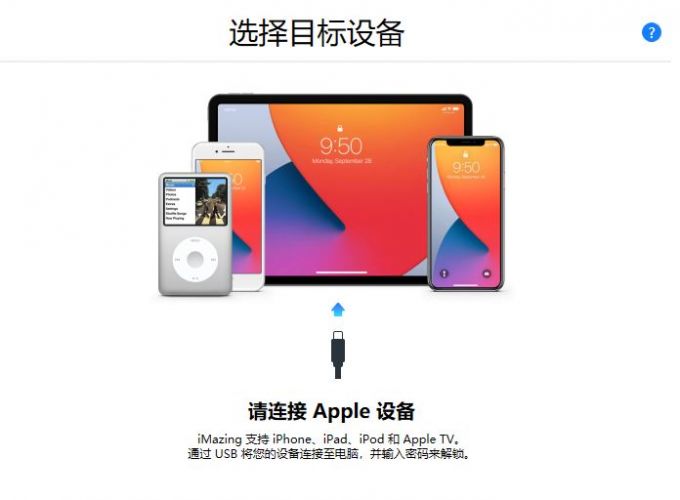
在进行数据转移时,imazing提供了部分数据的转移选项。如果仅需将部分重要数据,如应用、通讯录、照片等转移到新手机,可以将其他不必要的数据选项都取消勾选。
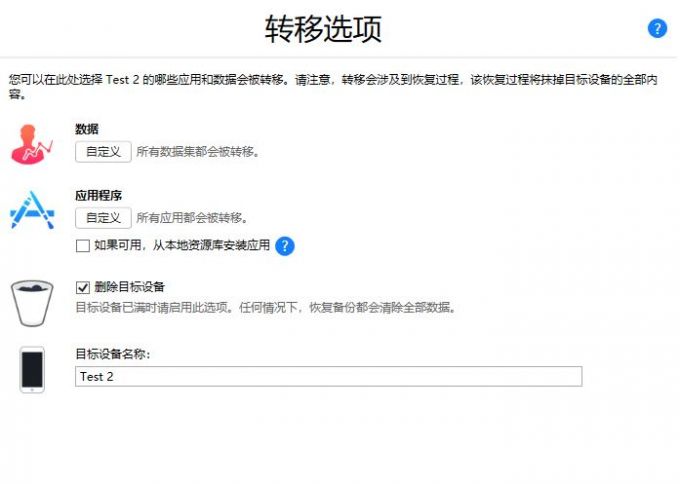
比如,我们可以打开“数据”选项,选择需要转移的苹果内置应用数据,如信息、备忘录、浏览器、帐户等。如果不需要浏览器数据,取消勾选“safari”选项即可。
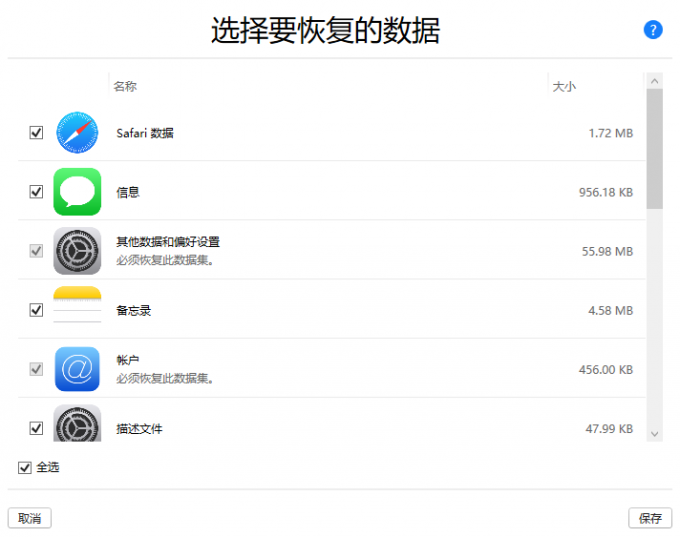
三、小结
以上就是关于苹果手机应用数据怎么备份到电脑,苹果手机应用数据怎么备份到新手机的相关内容。针对部分数据的本地备份,可使用imazing的管理数据功能,进行部分数据的备份。比如苹果手机的应用备份,可以通过imazing的“管理应用程序”的功能,将其数据单独备份到电脑。如果对imazing的其他功能感兴趣,可以在imazing中文网站下载软件体验功能。
展开阅读全文
︾